Come installare versioni precedenti di app iOS su un vecchio iPhone o iPad

Il tuo vecchio iPad potrebbe essere ancora forte, ma se tutte le tue app necessitano di versioni più recenti di iOS per l'esecuzione, sembra come se non potessi farci niente Non preoccuparti, siamo qui con un trucco intelligente che ti aiuterà a caricare il tuo vecchio dispositivo con versioni precedenti delle tue app preferite.
Qual è il problema con le vecchie versioni di iOS e di nuove app?
As della pubblicazione di questo articolo, siamo attualmente su iOS 9 e, tra pochi mesi, iOS 10 uscirà al pubblico. Anche se Apple fa un lavoro piuttosto ammirevole trascinando il vecchio hardware per ogni aggiornamento iOS, ogni treno ha un arresto finale. L'iPhone 4 è bloccato su iOS 7.1.2, ad esempio, e l'iPad di prima generazione è bloccato su iOS 5.1.1. Con ogni nuova ondata di hardware iOS, viene lasciato un po 'di hardware legacy.
Anche se rimanere bloccati su software obsoleti è la cosa giusta per il corso, può essere frustrante. Molte persone abbandonano questi dispositivi vecchi ma funzionanti, non perché sono sconvolti dal perdere le nuove funzionalità iOS, ma perché è così difficile scaricare loro app.
Il modo in cui Apple ha configurato App Store , sei sempre diretto verso la versione più recente di un'applicazione. In apparenza, questa è una cosa perfettamente sensata da fare per Apple: perché mai vorrebbe che tu scarichi software vecchio, bugger e potenzialmente meno sicuro quando è disponibile una versione aggiornata? Quando sei su un dispositivo più vecchio, tuttavia, ciò significa che un'app potrebbe non essere compatibile con la tua vecchia versione di iOS. Cerca un'applicazione nell'App Store sul tuo iPad 1, ad esempio, e l'app App Store ti dirà che l'app non può essere scaricata perché richiede un dispositivo con iOS 7 (o 8 o 9) e quindi non può essere installato sul tuo iPad ... anche se in passato c'era una versione iOS 5.
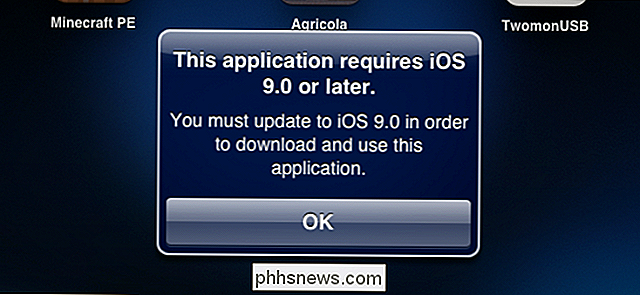
Quello che non dire , tuttavia, è che puoi facilmente (nessun jailbreak richiesto) e legalmente (non è richiesta la pirateria) scarica le vecchie versioni delle applicazioni sui tuoi dispositivi iOS più vecchi con un trucco abbastanza semplice.
Prima di farti attraversare quel trucco c'è un piccolo e ovvio avvertimento: il trucco solo funziona su app che una volta avevano versioni compatibili con il tuo sistema operativo. Non è possibile scaricare una versione iOS 5 di un'app di sei mesi che non ha mai avuto una versione compatibile con iOS 5.
Tenendo questo a mente, diamo un'occhiata a come immagazzinare il tuo vecchio iPad 1 con app, frustrazione gratuito.
Come scaricare le vecchie versioni delle app sul dispositivo più vecchio
Come accennato sopra, se accendi un vecchio iPad con iOS 5 e provi a scaricare dannatamente vicino qualsiasi cosa dall'App Store , iOS 5 è così antico che l'installazione quasi certamente fallirà per il 99% delle app (anche se quell'app è vecchia abbastanza per avere un'antica versione iOS 5).
Tuttavia, se acquisti / scarichi la versione corrente di l'applicazione, su un dispositivo iOS più recente (come il tuo iPhone 6) o utilizzando il software desktop di iTunes su Windows o Mac, la versione precedente dell'applicazione sarà accessibile al dispositivo precedente. Perché? Poiché la politica di Apple è che se hai acquistato un'app (questo vale anche per gli "acquisti" gratuiti), l'app deve essere disponibile per qualsiasi dispositivo della tua raccolta personale che richiede di scaricarlo. Quando un vecchio dispositivo iOS 5 richiede una nuova app dalla tua libreria (piuttosto che da iTunes Store), cercherà una vecchia versione compatibile e, se ne esiste una, afferrarla.
Dimostreremo il trucco con la popolare app di lettura di fumetti Comic Zeal. Se si tenta di scaricare Comic Zeal come un vecchio dispositivo (che è attualmente elencato in App Store come richiesto da iOS 8.2 o successivo), si otterrà un errore di installazione come quello che abbiamo evidenziato sopra.
Per ottenere Comic Zeal su il nostro iPad, dobbiamo fare una breve sosta al nostro computer o ad un altro dispositivo iOS più recente. Importa quale usi? Solo se stai scaricando un'applicazione solo per iPad, se cerchi un'applicazione per iPad solo sul tuo iPhone non la vedrai nei risultati di ricerca.
Per il nostro esempio, useremo iTunes. Avvia l'app e cerca nella casella di ricerca il nome della tua applicazione. Seleziona l'app nei risultati di ricerca. Fai clic sul pulsante "Acquista" o "Ricevi", a seconda che l'app sia pagata o gratuita.
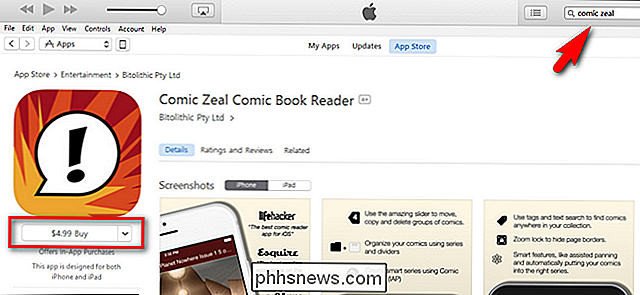
Dopo aver fatto clic sul pulsante Acquista o Acquista, non devi aspettare che l'app venga effettivamente scaricata sul tuo computer ( e ti consigliamo di non farlo, in realtà, poiché sarà una nuova versione che non puoi utilizzare comunque).
Dopo aver acquistato l'app, vai al tuo vecchio dispositivo iOS e cerca l'app esatta nell'App Store oppure fare clic sull'icona "Acquisti" nella barra di navigazione in basso. Quando si individua l'app, fare clic sul pulsante "Installa".
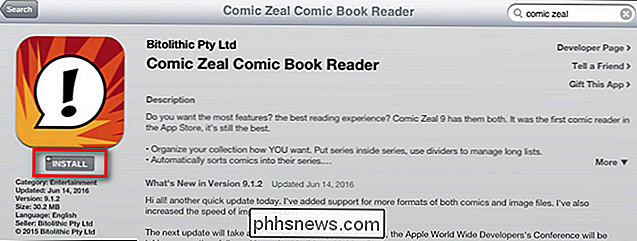
Dopo aver fatto clic su "Installa", verrà visualizzato un popup simile a quello riportato di seguito che indica che è disponibile per il download una versione precedente dell'app. Fai clic su "Scarica" l'ultima versione compatibile.
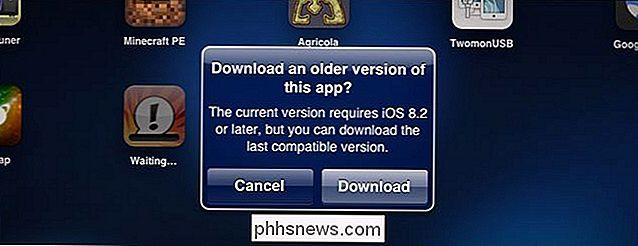
A questo punto, l'app si installerà come previsto e potrai utilizzarla, anche se senza le funzionalità presenti negli aggiornamenti più recenti.
Potrebbe non essere il modo più conveniente per andare a fare le cose, ma questa piccola soluzione è un ottimo modo per dare vita al vecchio hardware.

Disattiva la luminosità adattiva in Windows per risolvere i problemi dello schermo scuro
Se hai appena installato Windows 8 o Windows 10 sul tuo laptop e lo schermo non rimarrà al livello di luminosità desiderato, probabilmente perché la funzione di luminosità adattiva non funziona correttamente sul tuo sistema. Ecco come disattivarlo. Naturalmente, sarebbe meglio che la funzionalità funzioni effettivamente, quindi è possibile assicurarsi di aggiornare i driver.

Come rendere il tuo PC Windows 10 Avvio più veloce
Windows 10 offre un gestore applicazioni di avvio praticamente utilizzabile da qualsiasi utente Windows. È integrato nel sistema operativo e semplice da capire - mostra anche quali programmi stanno rallentando di più l'avvio. I computer di Windows tendono ad avviarsi più lentamente nel tempo quando installate più programmi desktop, molti dei quali si aggiungono al processo di avvio e si avviano automaticamente ogni volta che si avvia il computer.



